修改这个控件会自动更新这一页面
Motion 使用手册
- 欢迎使用
- Motion 的新功能
- 词汇表
- 版权

在 Motion 中为形状控制点设定关键帧
你可以为形状的控制点设定关键帧。这样做时,更改将录制到关键帧编辑器中可见的“形状动画”参数。添加到此动画参数的关键帧将同时影响形状的所有控制点。
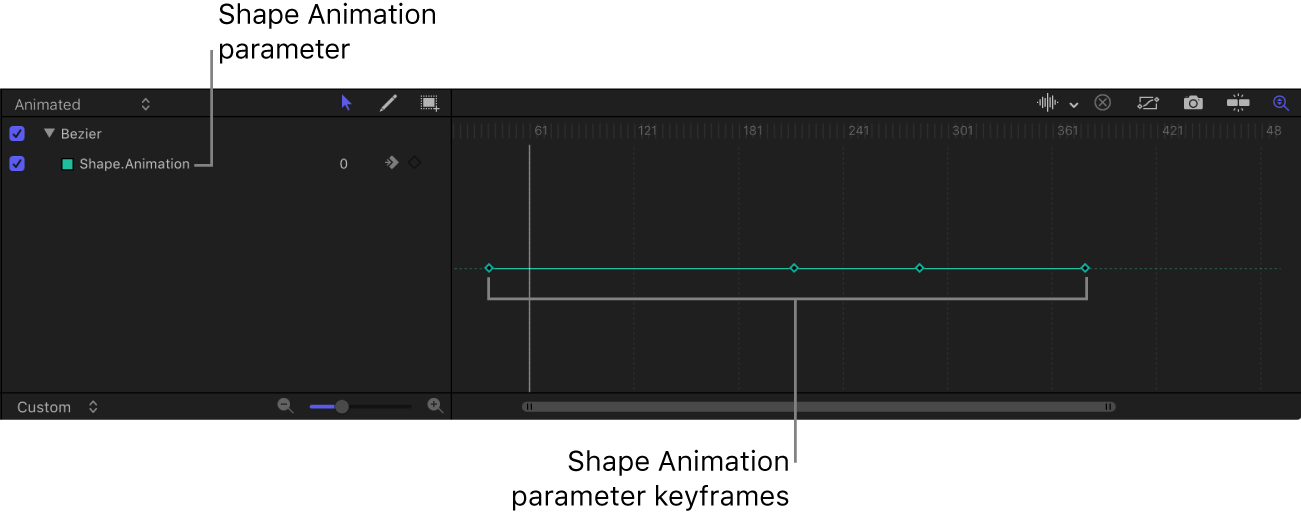

用于激活蒙版和形状的方法相同。若要查看蒙版动画的示例,请参阅:在 Motion 中转描蒙版形状。有关一般情况下关键帧设定的更多信息,请参阅:Motion 中的关键帧设定介绍。
为形状的控制点设定关键帧
在 Motion 的层列表、画布或时间线中,选择一个形状。
在画布工具栏中,点按住变换工具弹出式菜单,然后选取“编辑点”。
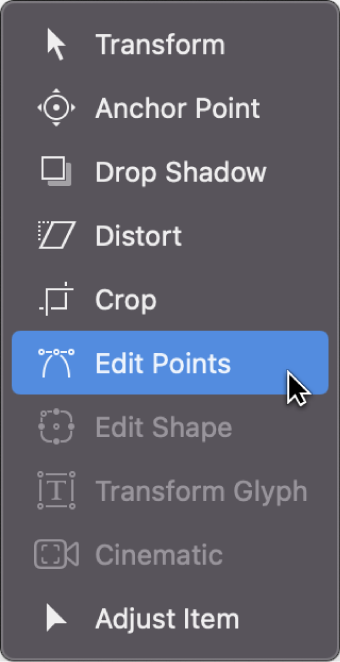
所选形状的控制点会显示在画布中。

点按时序工具栏中的“录制”按钮(或按下 A 键)以开启关键帧录制。
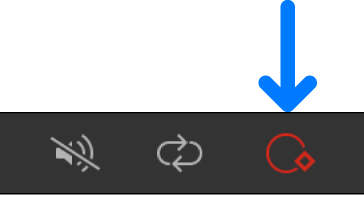
将播放头移到要更改形状的帧处,然后对形状的控制点进行任何必要更改,方法是在画布中拖移它们或调整形状检查器的几何图形面板中的“控制点”控制。

在关键帧编辑器中(按下 Command-8 可将其打开),在新帧处进行的每项调整都将显示一个关键帧。
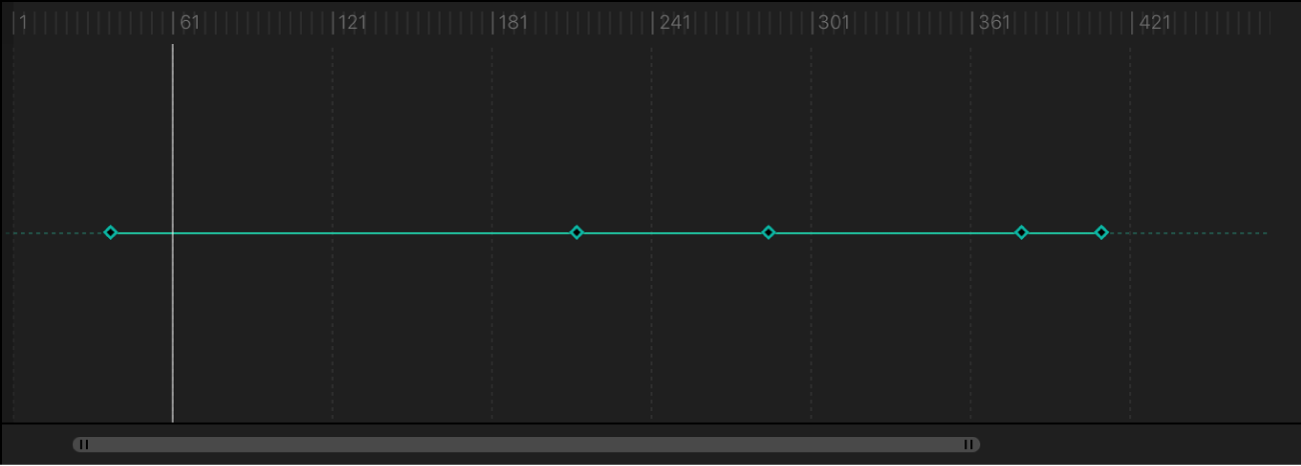
【注】当播放头位于一个现有关键帧时,调整形状会调整此关键帧处的形状。
继续向前移动帧并进行更改。
每次你在新帧处对形状进行更改后,都会在此形状的形状动画通道中创建一个关键帧。
完成形状激活后,点按时序工具栏中的“录制”按钮,以关闭关键帧录制。
激活的形状对象会在每个已设定关键帧的形状之间内插。如果你不喜欢插值的处理方式,可以添加更多关键帧,使控制点按照你要的路径移动。
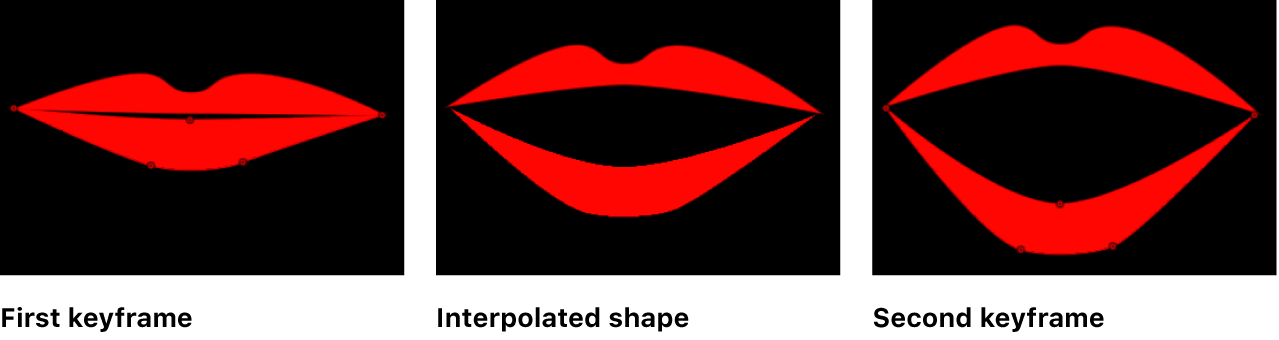
在关键帧编辑器中,还可以创建、删除和编辑形状动画参数中关键帧的时序。为了简便,无论编辑了多少个控制点,你对形状所做的每一更改均记录为单个关键帧。形状动画参数仅允许将关键帧设定为线性插值。你不能使用任何其他形式的关键帧插值。
感谢您的反馈。